Ja esat dedzīgs OneDrive lietotājs, vēlaties vienkāršu veidu, kā augšupielādēt failus mākoņa krātuvē. Šis ir padoms, kā palīdzēt, pievienojot to konteksta izvēlnei.
Microsoft OneDrive ir diezgan mākoņa krātuves pakalpojums, kuram ir praktiski neierobežots krātuves apjoms, izmantojot Office 365 abonements, varat ievietot daudz datu. Lai augšupielādētu saturu, jūs vienmēr varat veikt parasto vilkšanu un nomešanu, vai arī jūs varētu vēlēties vieglāku veidu.
Tieši šajā gadījumā noder OneDrive pievienošana Windows konteksta izvēlnei. Ņemiet vērā, ka tas darbojas operētājsistēmā Windows 7 un jaunākās versijās, un jums tas būs nepieciešams OneDrive darbvirsmas lietotne instalēta. Operētājsistēmās Windows 8.1 un Windows 10 pēc noklusējuma ir instalēta programma OneDrive, tāpēc dodieties uz neko, neko lejupielādējot.
Pievienojiet OneDrive, lai nosūtītu izvēlnei
Atveriet dialoglodziņu Palaist un tips:apvalks: sendto un nospiediet taustiņu Enter. Operētājsistēmā Windows 8 izmantojiet īsinājumtaustiņu Windows taustiņš + R lai atvērtu dialoglodziņu.
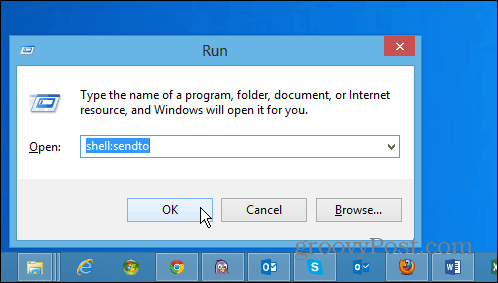
Tiek atvērta mape SendTo, un no šejienes viss, kas jums jādara, ir velciet OneDrive ikonu uz mapi.
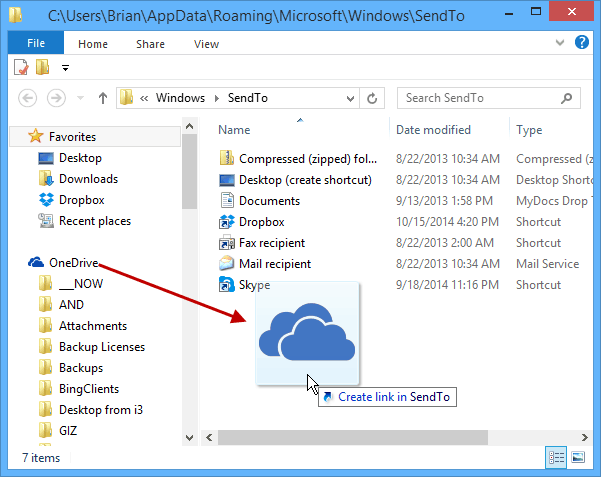
Tas ir viss, kas tam ir. Kad ar peles labo pogu noklikšķiniet uz faila, jums ir iespēja to nosūtīt OneDrive.
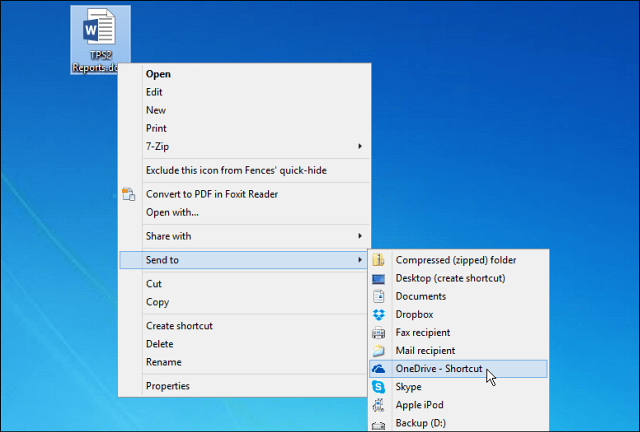
Tas nosūtīs jūsu failu (-us) uz jūsu OneDrive sakni. Bet jūs, iespējams, vēlēsities nosūtīt noteiktus failus uz konkrētām OneDrive mapēm, un jūs to varat. Vienkārši izveidojiet saīsnes no visbiežāk izmantotajām vietām mapē SendTo.
Piemēram, zemāk redzamajā kadrā es izveidoju saīsni uz mapi Mūzika vietnē OneDrive. Atcerieties, ka nevēlaties pārvietot mapi, vienkārši izveidojiet saīsni.
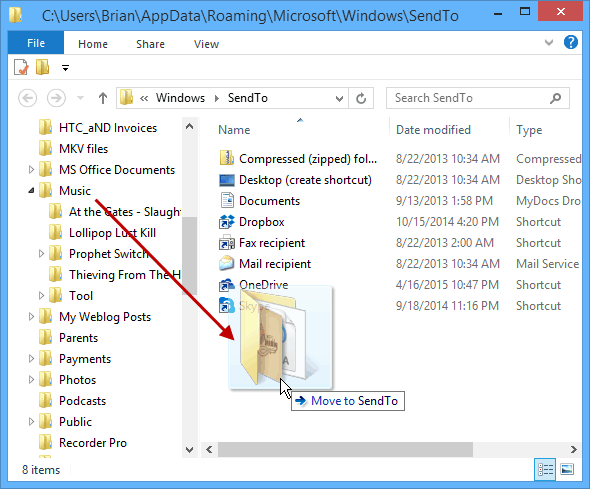
Vienkāršākais veids, kā to izdarīt, ir ar peles labo pogu noklikšķiniet uz mapes un velciet to uz SendTo. Pēc tam, kad atlaidīsit peli, atlasiet Šeit izveidojiet saīsnes.
Piemēram, zemāk esošajā ekrānuzņēmumā es pievienoju saīsnes OneDrive mapēm Music and Office docs.
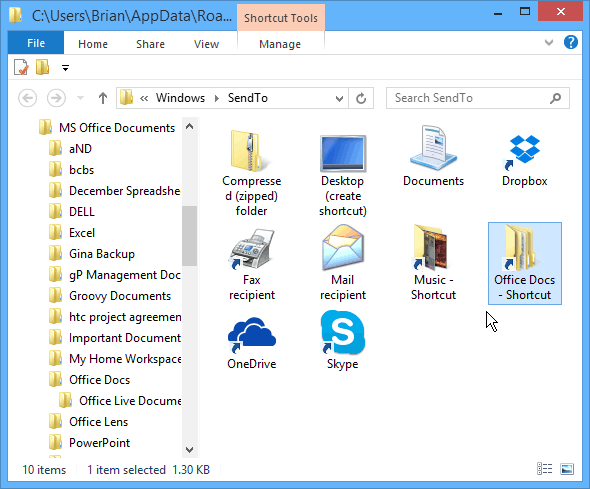
Jūs, iespējams, nevēlaties aizbraukt, jo saraksts “Sūtīt” var izkļūt no rokas. Jūs varētu arī vēlēties sakopt lietas, pārdēvējot saīsnes un pielāgojot mapju ikonas.
Zemāk redzamajā piemērā es pārdēvēju pāris saīsnes un mainīju mapes uz noklusējuma ikonām, kas iekļautas Windows.
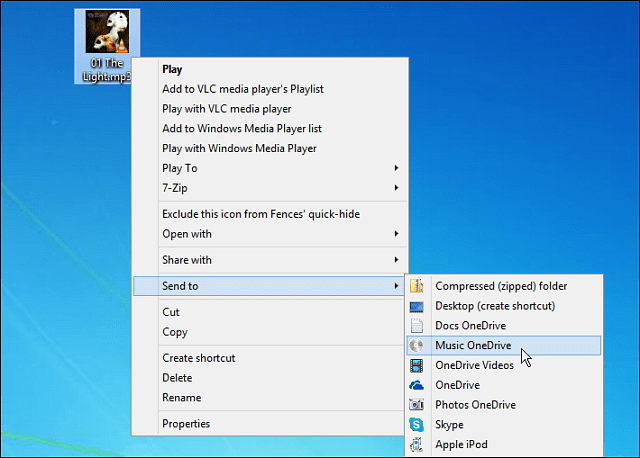
Ja izmantojat citus mākoņa krātuves pakalpojumus, tos varat pievienot arī izvēlnei Sūtīt. Lai iegūtu sīkāku informāciju par to, varat iepazīties ar vienu no saistītajiem rakstiem zemāk.
- Pievienojiet Google disku izvēlnei Sūtīt
- Pievienojiet Dropbox izvēlnei Sūtīt
